Svegliarsi con una durata della batteria a una cifra non è mai uno scenario positivo. La situazione diventa ancora più frustrante quando non si conosce il motivo dello scaricamento della batteria sul suo telefono Android. Se è stanco di iniziare la mattinata con un power bank o un adattatore, segua i trucchi di risoluzione dei problemi qui sotto per porre fine allo scarico della batteria durante la notte su Android.
Risolvere il problema dello scaricamento notturno della batteria su Android
Inizieremo con alcune nozioni di base e passeremo ai trucchi avanzati per risolvere il problema del consumo notturno della batteria su Android.
1. Disattivare l’hotspot personale
Ha attivato un hotspot personale sul suo telefono Android per condividere una connessione internet con altri? Potrebbe dimenticare di spegnerlo una volta terminato il lavoro. Se l’hotspot personale rimane attivato per tutta la notte, si verifica un esaurimento della batteria.
1. Scorra il dito verso il basso dall’alto per aprire il centro notifiche.
2. Scorra nuovamente verso il basso per espandere il menu dei toggles rapidi.
3. Disattivi il menu Hotspot.
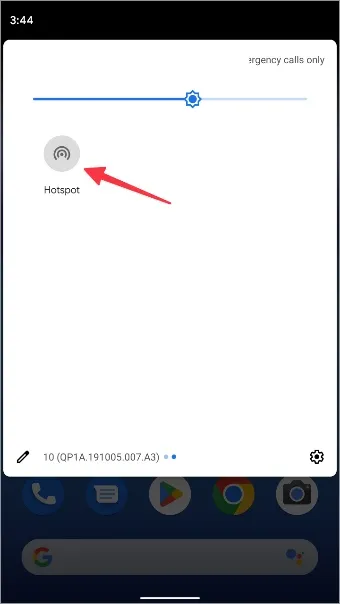
2. Disattivi il Bluetooth e i dati mobili
Non farà una grande differenza nella durata della batteria, ma è comunque una pratica standard per risparmiare un po’ di batteria sul suo telefono Android. Espanda il menu dei toggles rapidi e disabiliti il Bluetooth e i dati mobili prima di andare a letto.
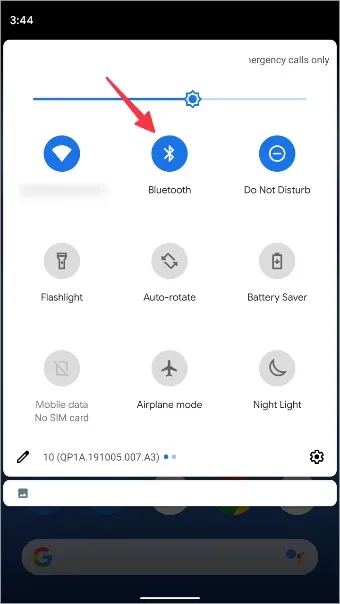
3. Mettere in pausa il processo di download in background
Sta cercando di scaricare un file enorme dal web o l’ultimo episodio di She-Hulk da Disney+? Il completamento del processo di download potrebbe richiedere un po’ di tempo quando lavora con una bassa velocità di Internet. L’intero processo può richiedere un consumo della batteria del suo dispositivo, soprattutto se lo tiene acceso per tutta la notte.
Dovrebbe collegarsi a un Wi-Fi ad alta velocità o mettere in pausa il processo di download durante la notte. Apra il suo servizio di streaming multimediale preferito e interrompa tutti i processi di download attivi.
4. Attivare la funzione Non disturbare
Può ricevere decine di messaggi durante la notte, quando i suoi dipendenti lavorano da un fuso orario diverso. Ogni avviso di messaggio può accendere il display e consumare la batteria del telefono. È meglio attivare la funzione DND (Do Not Disturb) di notte per un sonno tranquillo.
Espanda il menu dei toggles rapidi e attivi il DND sul suo telefono. Può anche programmare il DND per attivarlo di notte e disattivarlo al mattino.
1. Apra il menu Impostazioni sul suo telefono Android.
2. Selezioni Suono e apra il menu Non disturbare.
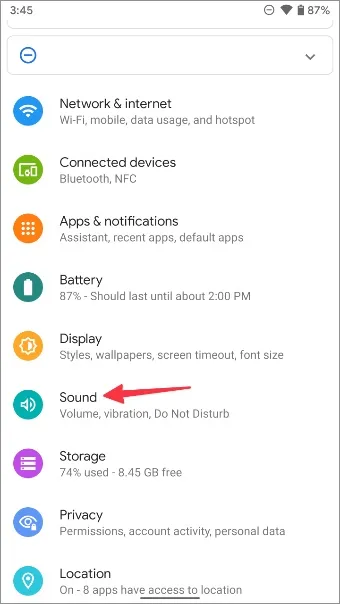
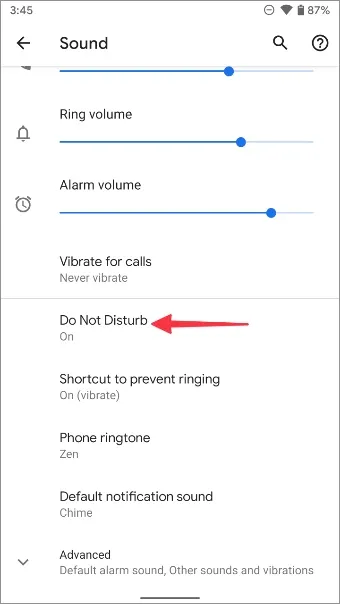
3. Selezioni Aggiungi pianificazione, tocchi l’icona delle impostazioni e imposti un orario per automatizzare il processo DND.
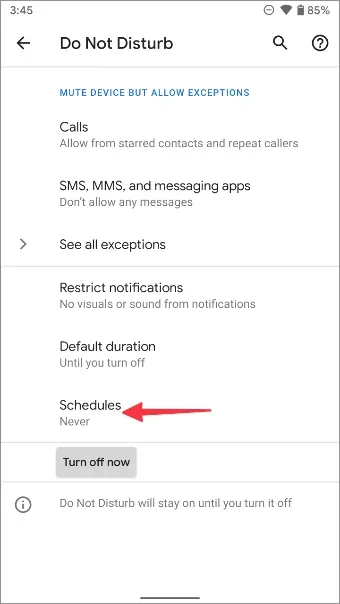
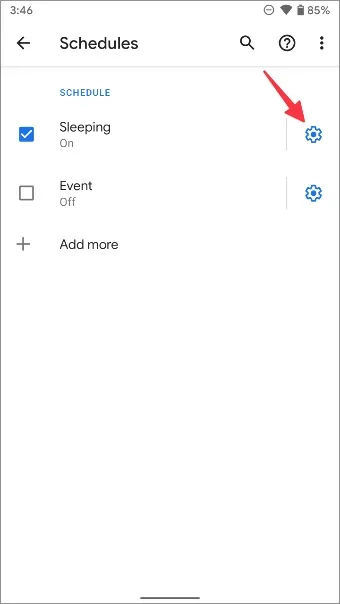
5. Abilitare la modalità Risparmio batteria
Quando attiva la modalità risparmio batteria, il sistema limita l’utilizzo della rete in background, la sincronizzazione e i servizi di localizzazione. Inoltre, riduce la fluidità del movimento a 60Hz. Segua la procedura seguente per abilitare la modalità risparmio batteria.
1. Apra il menu dei toggles rapidi sul suo telefono Android.
2. Abiliti la funzione Risparmio energetico/Risparmio batteria.
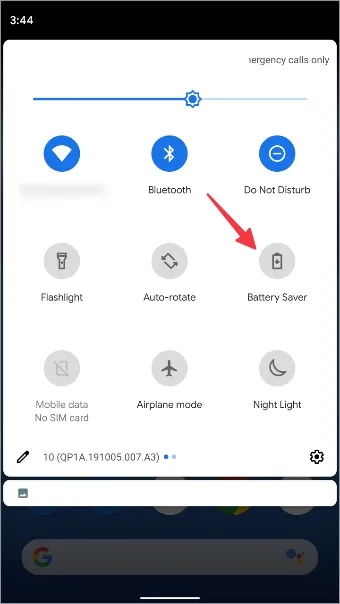
6. Controllare il menu della batteria e disinstallare le applicazioni non necessarie
Il sistema operativo Android dispone di un menu dedicato alla batteria per verificare quali applicazioni stanno causando il consumo della batteria del suo telefono durante la notte. Ecco come può utilizzarlo e disinstallare le applicazioni non necessarie sul suo telefono.
1. Apra le Impostazioni su Android.
2. Scorra fino a Batteria.
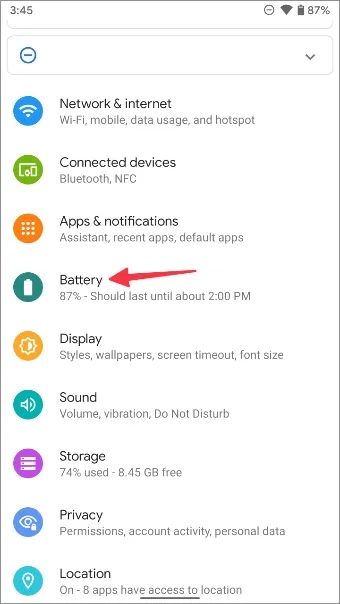
3. Apra l’uso della batteria e verifichi quali applicazioni sono le principali responsabili del consumo di batteria sul suo telefono.
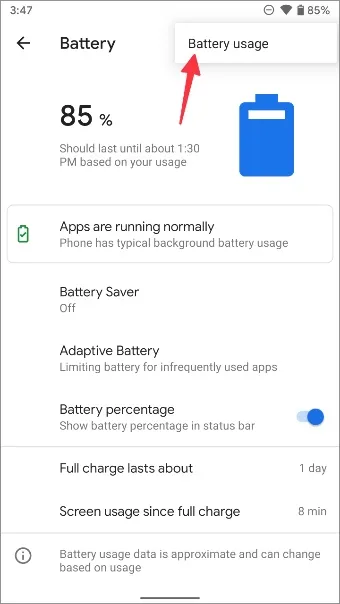
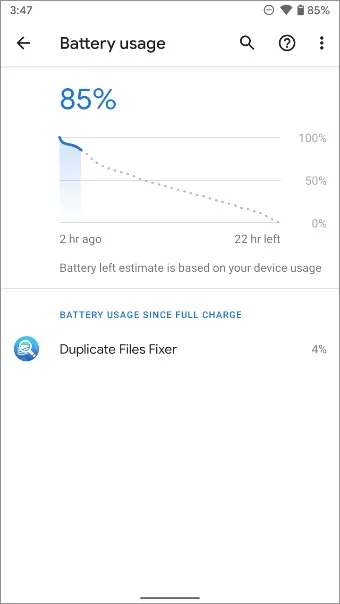
4. Scorra il dito verso l’alto dal basso e torni alla schermata iniziale.
5. Scorra il dito verso l’alto per aprire il cassetto delle applicazioni e trovi le applicazioni che desidera disinstallare.
6. Tocca a lungo l’icona di un’app e seleziona Info app.
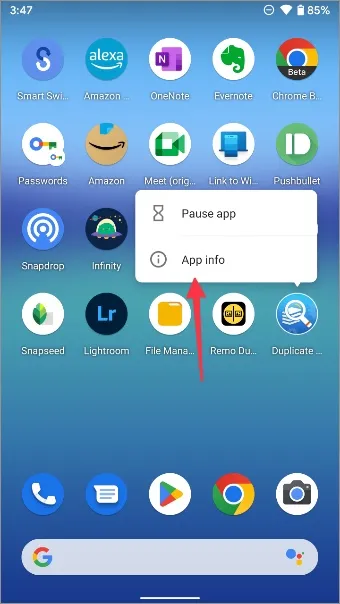
7. Tocca Disinstalla e conferma la sua decisione.
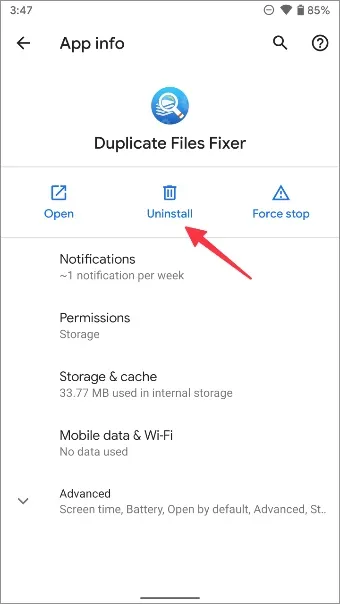
Ripeta la stessa operazione per tutte le app non necessarie e sarà pronto a partire.
7. Aggiornare le applicazioni
Le applicazioni obsolete sul suo telefono Android possono causare un consumo notturno della batteria. È il momento di recarsi al Google Play Store e installare gli aggiornamenti delle app in sospeso per usufruire di nuove funzioni e correzioni di bug.
1. Apra il Google Play Store e tocchi la sua immagine del profilo nell’angolo in alto a destra.
2. Selezioni Gestione applicazioni & dispositivi.
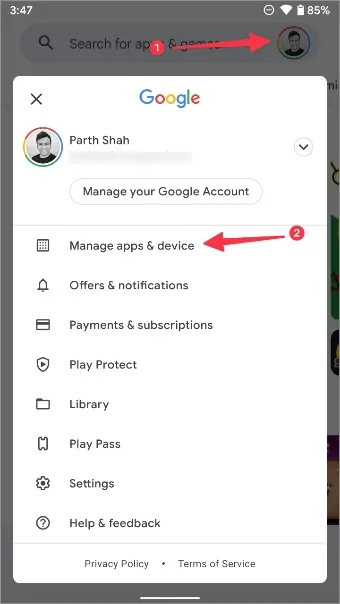
3. Scorra fino al menu Gestisci e selezioni Aggiornamenti disponibili.
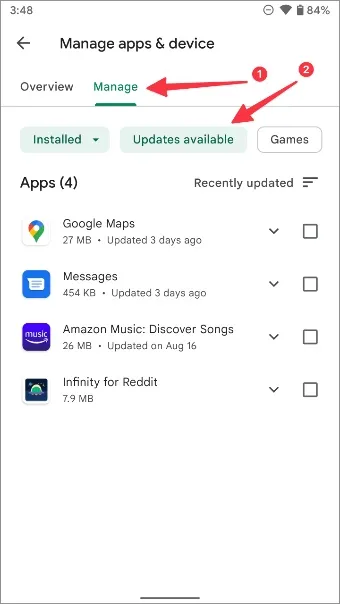
4. Attivi il segno di spunta accanto a tutte le app e prema l’icona di aggiornamento in alto.
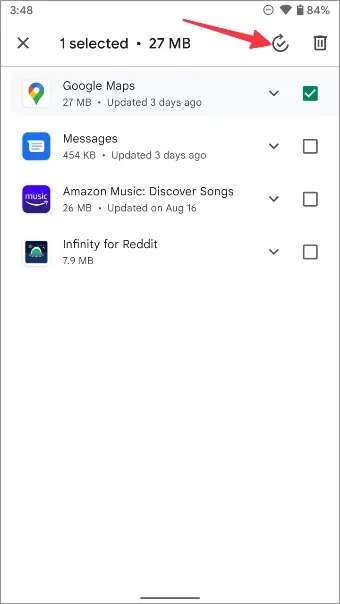
8. Aggiornare Google Play Services
Google Play Services è essenziale per le app predefinite sul suo telefono Android. Offre API (Application Programming Interfaces) per migliorare la comunicazione tra le app. Google rilascia frequentemente nuovi aggiornamenti a Google Play Services. Può utilizzare i passaggi precedenti e installare l’ultimo aggiornamento di Play Services su Android.
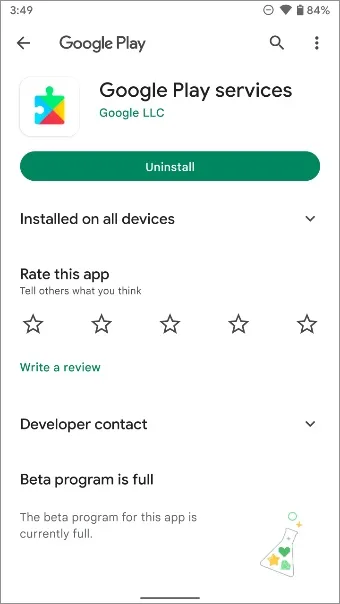
9. Aggiornare le patch di sicurezza di Android
Mentre i produttori OEM di Android sono lenti a rilasciare aggiornamenti del sistema operativo, spesso rilasciano patch di sicurezza mensili (soprattutto sui telefoni di punta). Con le patch mensili, i produttori aggiungono correzioni di bug come il consumo della batteria, miglioramenti della fotocamera e stabilità generale. Deve aprire le Impostazioni e dirigersi verso il menu Aggiornamento Software per installare gli aggiornamenti in sospeso sul suo telefono.
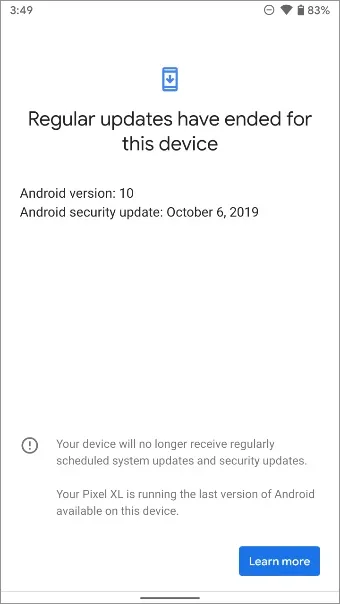
Godere di una durata costante della batteria su Android
Anche se il suo telefono Android ha una batteria da 5000mAh, continuerà ad avere problemi di durata della batteria a causa dell’esaurimento notturno. Segua i trucchi di cui sopra e faccia in modo che i problemi di batteria appartengano al passato.
